[結合]を使用すると、選択したソリッド ボディに対して結合操作、カット操作、または交差操作を実行することができます。
[結合]コマンドの概要
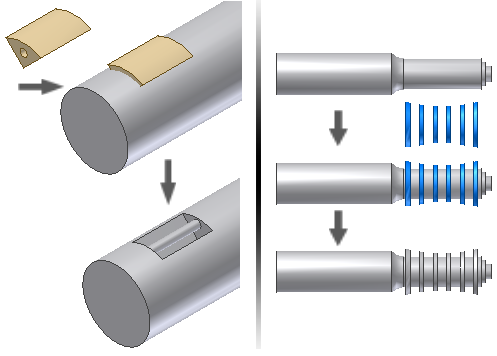
複数のツールボディを選択して、結合操作で使用することができます。ツールボディとは、スイープ フィーチャ、押し出しフィーチャ、回転フィーチャを作成するときに作成される中間的な体積です。ボディを操作に最適な位置に配置する最も効率的な方法は、ボディをインプレイスで作成することです。[作成]パネルで、フィーチャ コマンドを[新規ソリッド]オプションを指定して使用します。また、[派生コンポーネント]コマンドを使用すれば、操作対象のボディをインポートすることもできます。
必要な場所にボディが作成されていない場合は、[ボディを移動]コマンドを使用して、ボディを配置してから[結合]を実行します。
[結合]コマンドは、基本ボディに作用します。ツールボディは基本ボディで操作を実行します。複数のツールボディを使用して、結合操作を選択することができます。
ボディを結合するときの既定の動作は、ツールボディの使用とベースの修正です。ソリッドを使用しない場合は、元のツールボディを個別のソリッドとして保持するオプションを選択します。コマンドを終了すると、保持されたソリッドは非表示になります。結合操作を削除しても、元のソリッド ボディは[ソリッド ボディ]フォルダ内にあります。結合操作を削除した場合は、ブラウザで元のボディの表示設定を有効にしてください。
[分割]コマンドの概要
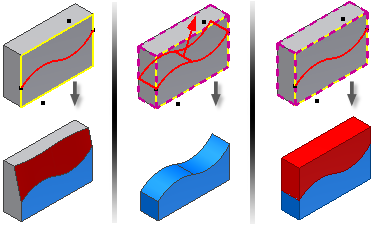
[分割]コマンドを使用して、ソリッド ボディやサーフェス ボディの面を分割したり、ソリッド ボディのパーツを分割することもできます。
[分割]を使用すると、パーツ面を分割したり、パーツ全体をトリムして結果として生成された側面のいずれかを除去したり、1 つのソリッドを 2 つのボディに分割することができます。[面を分割]を使用した後は、両側の分割面に勾配を適用できます。3D 曲線を選択して面を分割することもできます。
作業平面を使用してパーツを分割したり、作業平面やパーツ面でパーティング ラインをスケッチすることができます。スケッチのパーティング ラインには、線分、円弧、スプラインなどがあります。サーフェス ボディは多くの場合、[ソリッドを分割]コマンド用の分割ツールとして使用されます。
1 回または複数の操作ですべての面を分割してから、[面の勾配]コマンドを使用すると、各分割面に個別の勾配角度を適用できます。